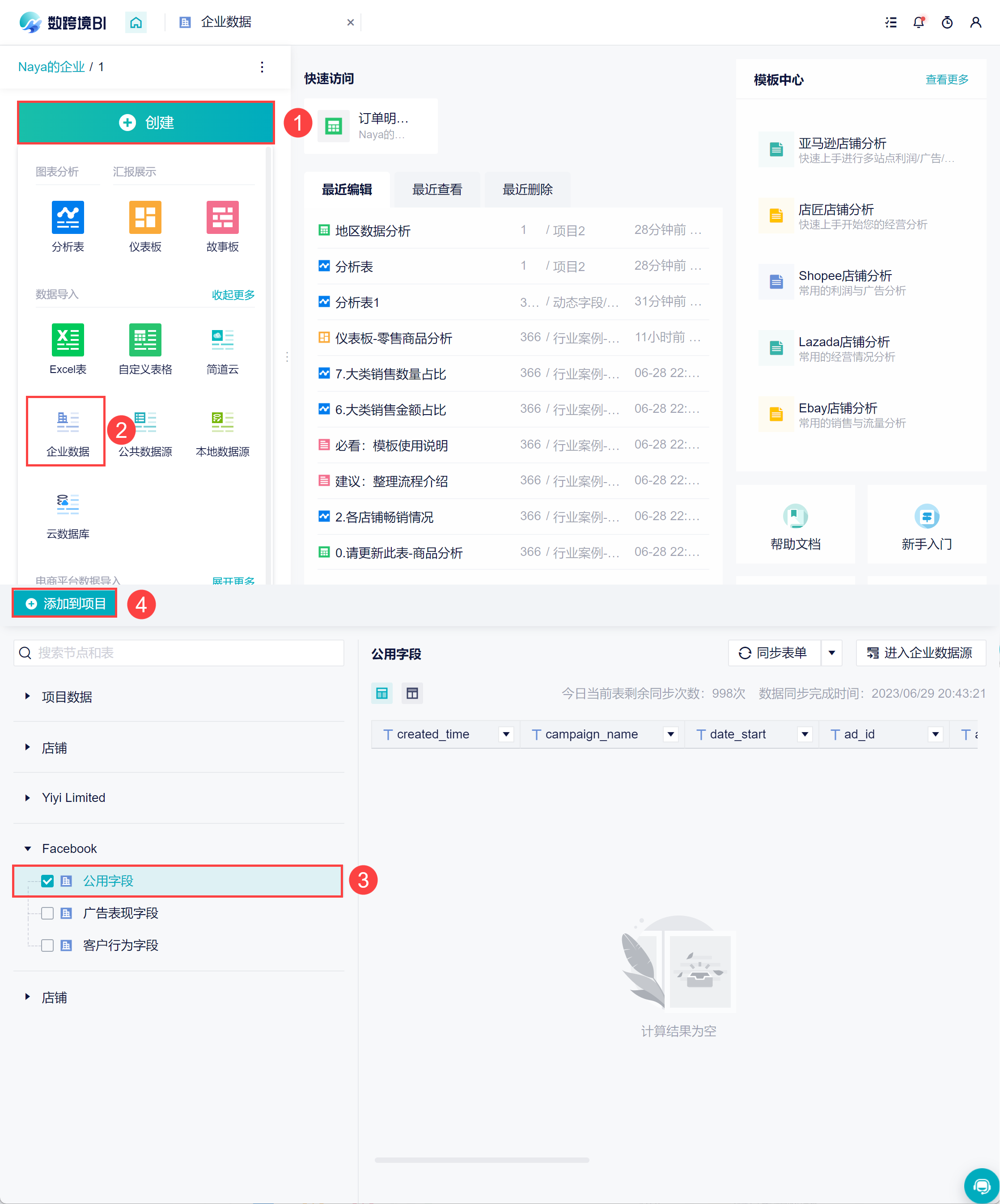1. 概述编辑
1.1 应用场景
用户想要将 Facebook 数据获取至数跨境,在数跨境中进行数据的处理和分析。
1.2 功能简介
数跨境支持获取 Facebook 数据,数据无需下载,可直接获取至数跨境。
1.3 前提条件
请超管或者管理员前往「企业信息>版本信息」,找到 Wayfair 数据源,点击「立即试用三十天」或者「单独购买」该数据源,如下图所示:
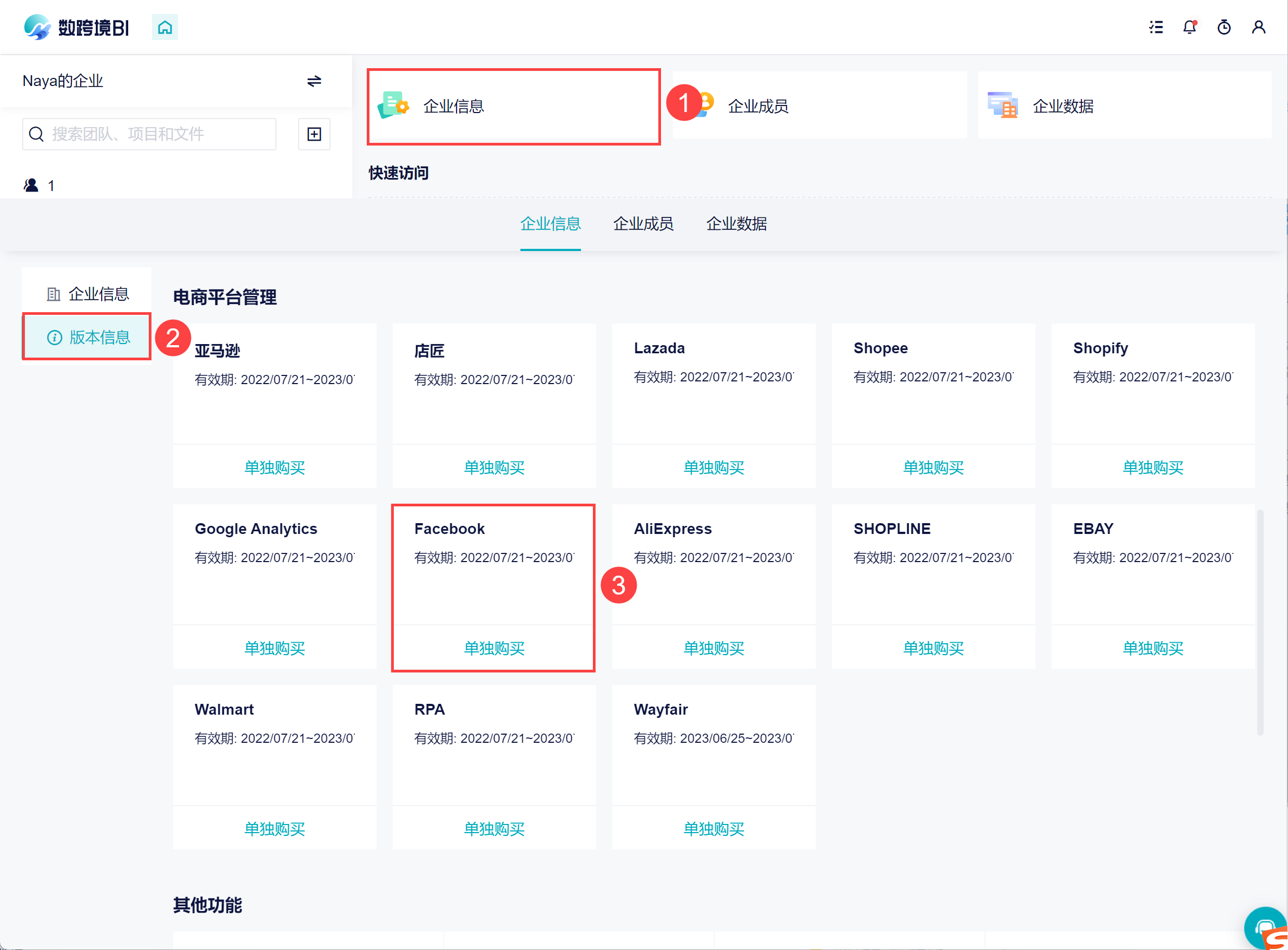
2. 授权位置选择编辑
在数跨境的团队数据和企业数据中,都支持授权 Facebook 数据源,两者的区别如下:
在团队中授权了 Facebook 数据源,团队中的其他成员可以查看并且使用这些数据;
在企业数据中授权之后,超管或数据源管理员可以分配权限,有权限的成员才可以在团队数据中调用这部分的数据,进一步的分析。
上述只是简单的说明两者的区别,详情参见文档:企业数据和团队数据的区别
2.1 团队数据中授权入口
在主页的团队数据中进行授权,点击「创建> Facebook」,如下图所示:
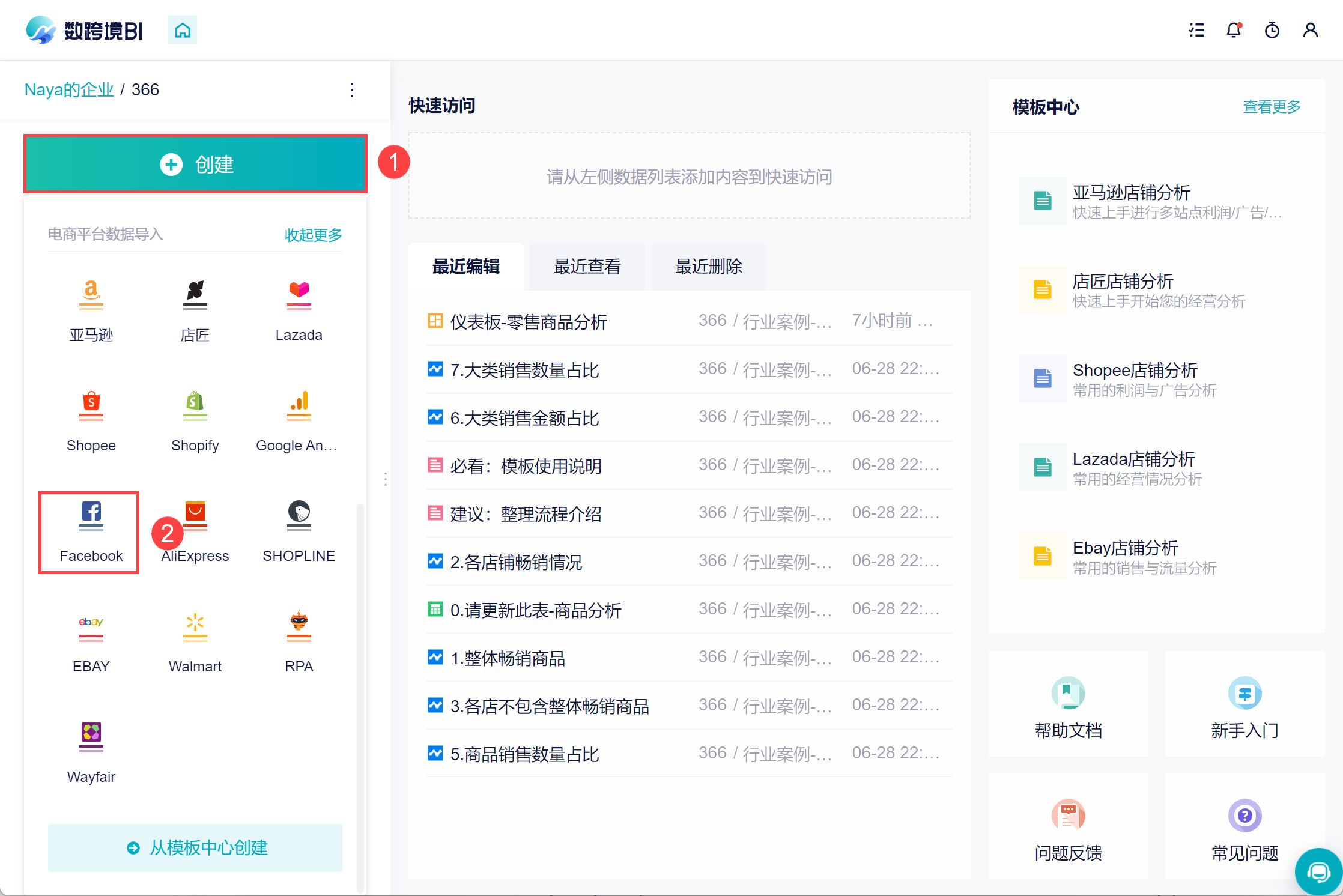
2.2 企业数据中授权入口
1)进入企业数据界面,点击「创建> Facebook」,如下图所示:
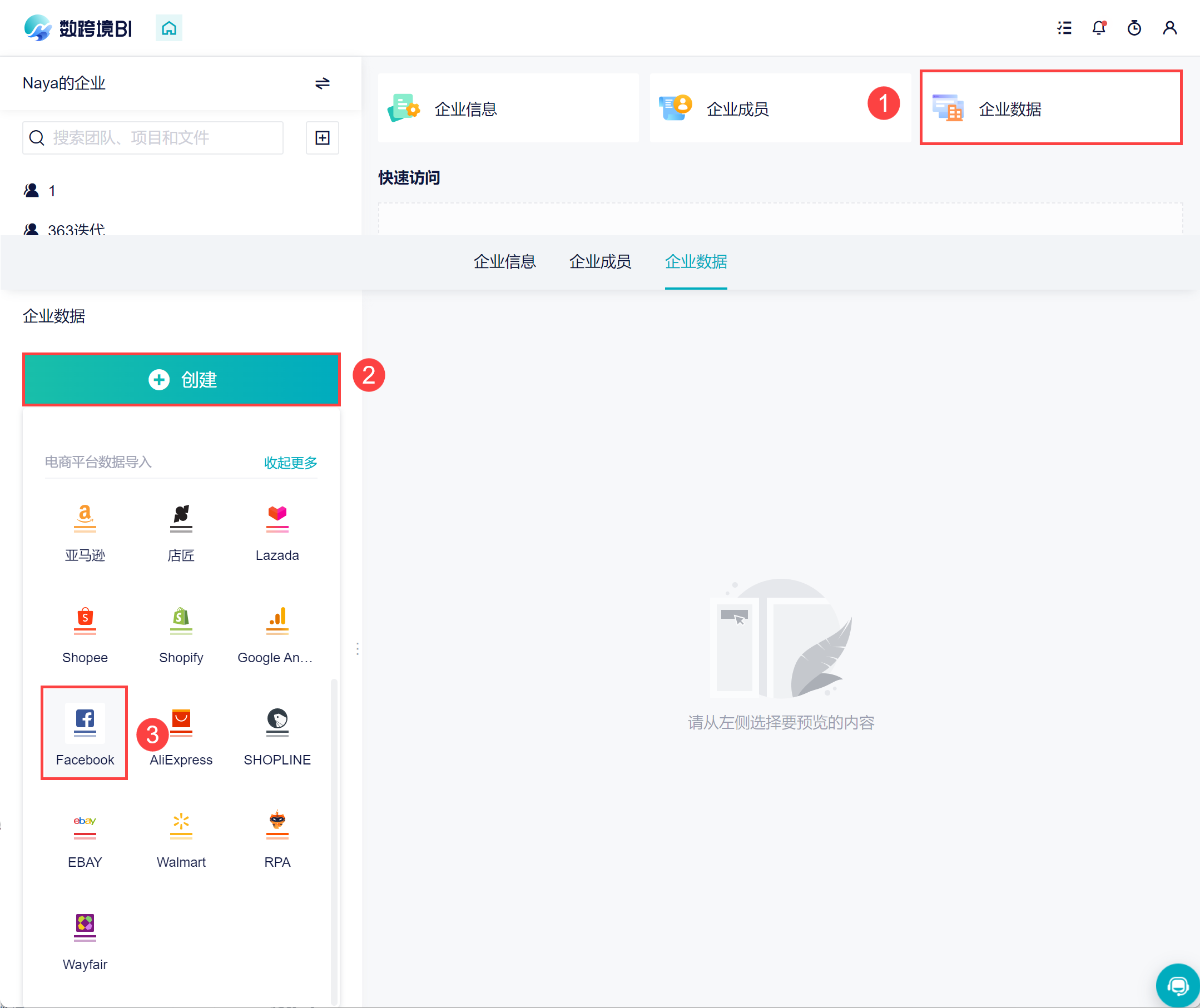
3. 授权操作编辑
3.1 接入 Facebook 平台
在企业数据中和团队授权中授权的流程是一样的,用户先根据第 2 节内容选择好授权位置,再根据接下来的流程授权获取数据。
1)进入数据源界面,点击「新增数据」,增加一个店铺节点,点击「添加授权」进入授权步骤。如下图所示:
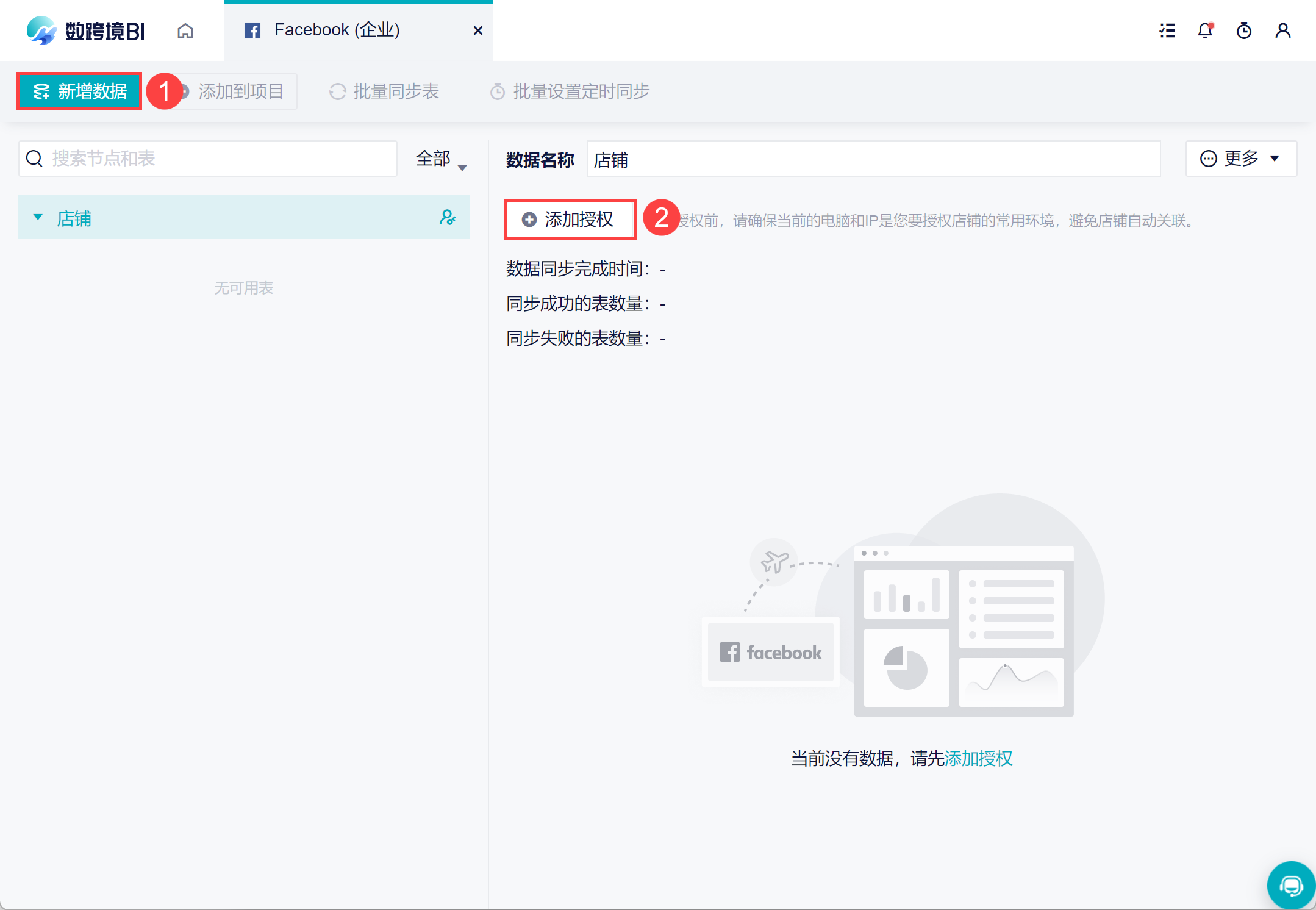
2)进入 Facebook 后,输入自己的账号以及密码,点击「登录」。如果没有账号的用户请先创建一个。如下图所示:
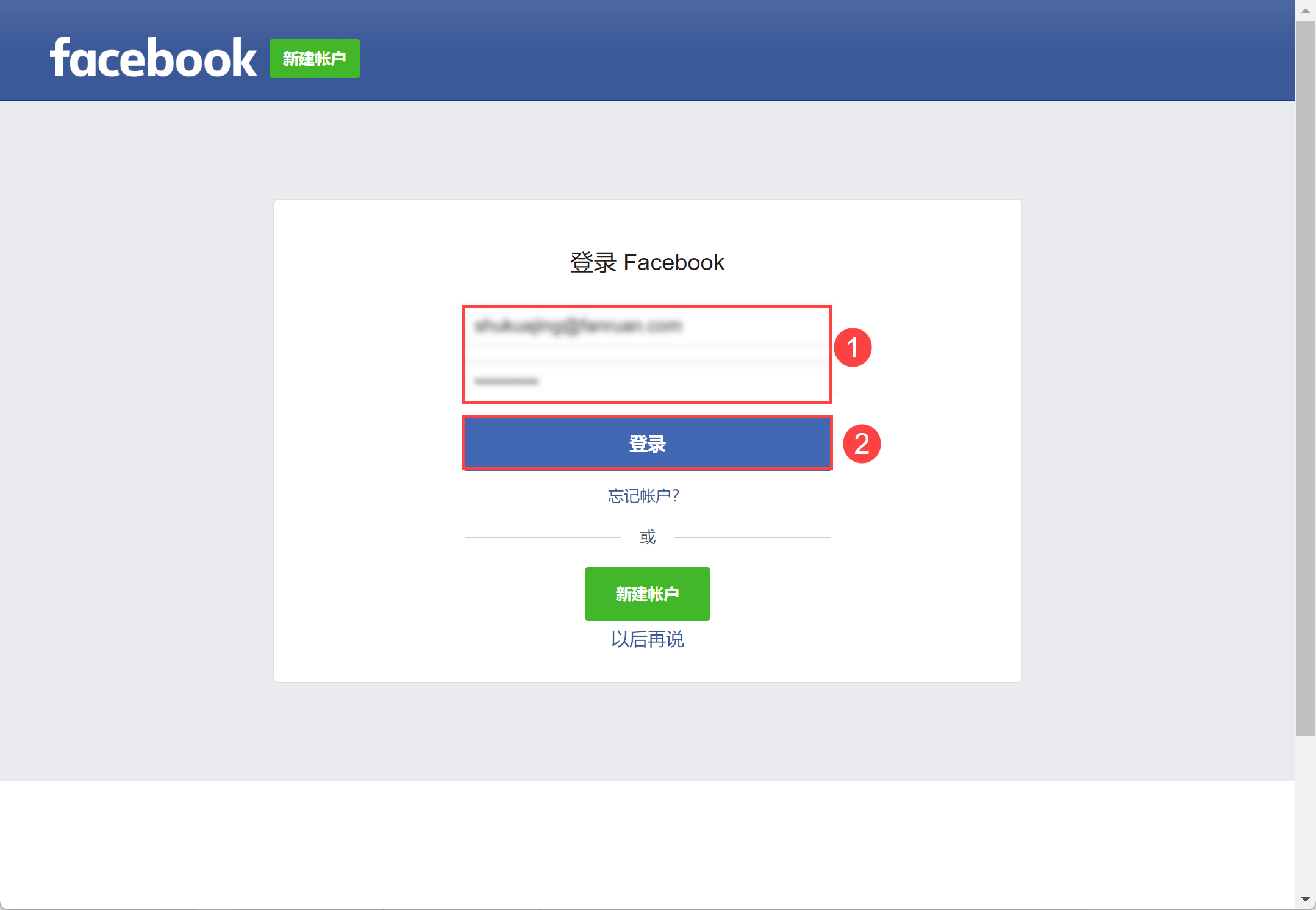
3)可以查看数跨境获取的权限,点击「保存」,如下图所示:
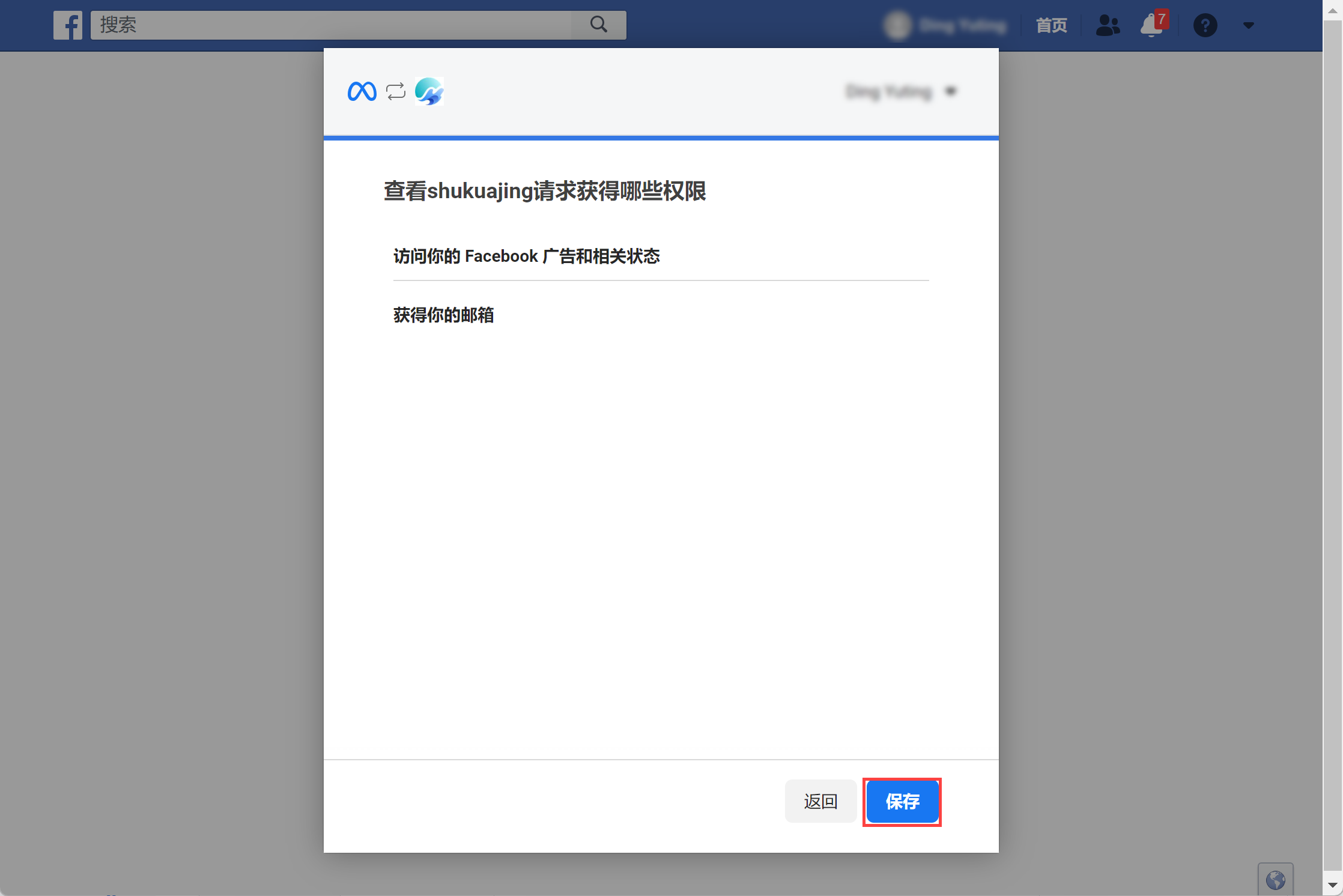
4)出现一下页面表示授权成功。
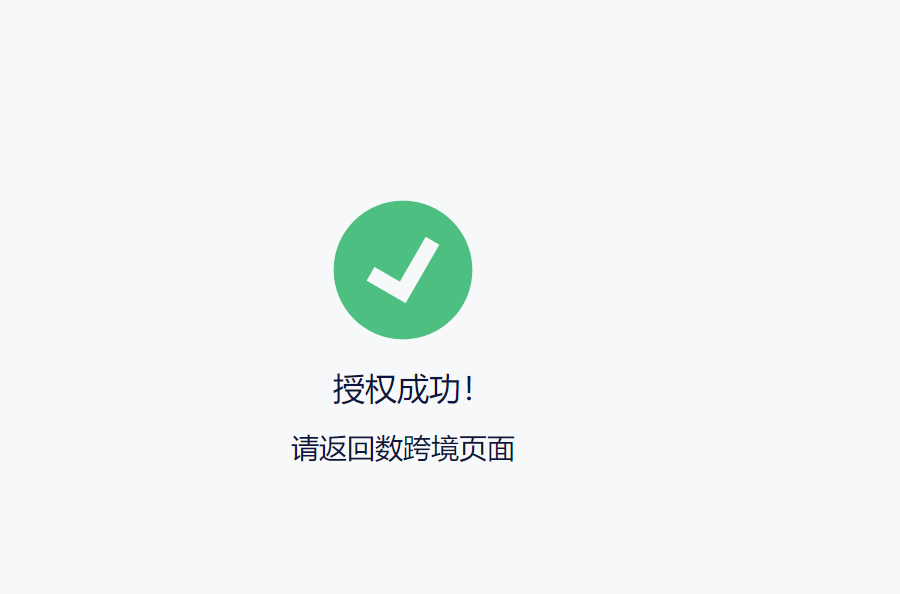
5)此时回到数跨境,可以看到数据列表了,如下图所示:
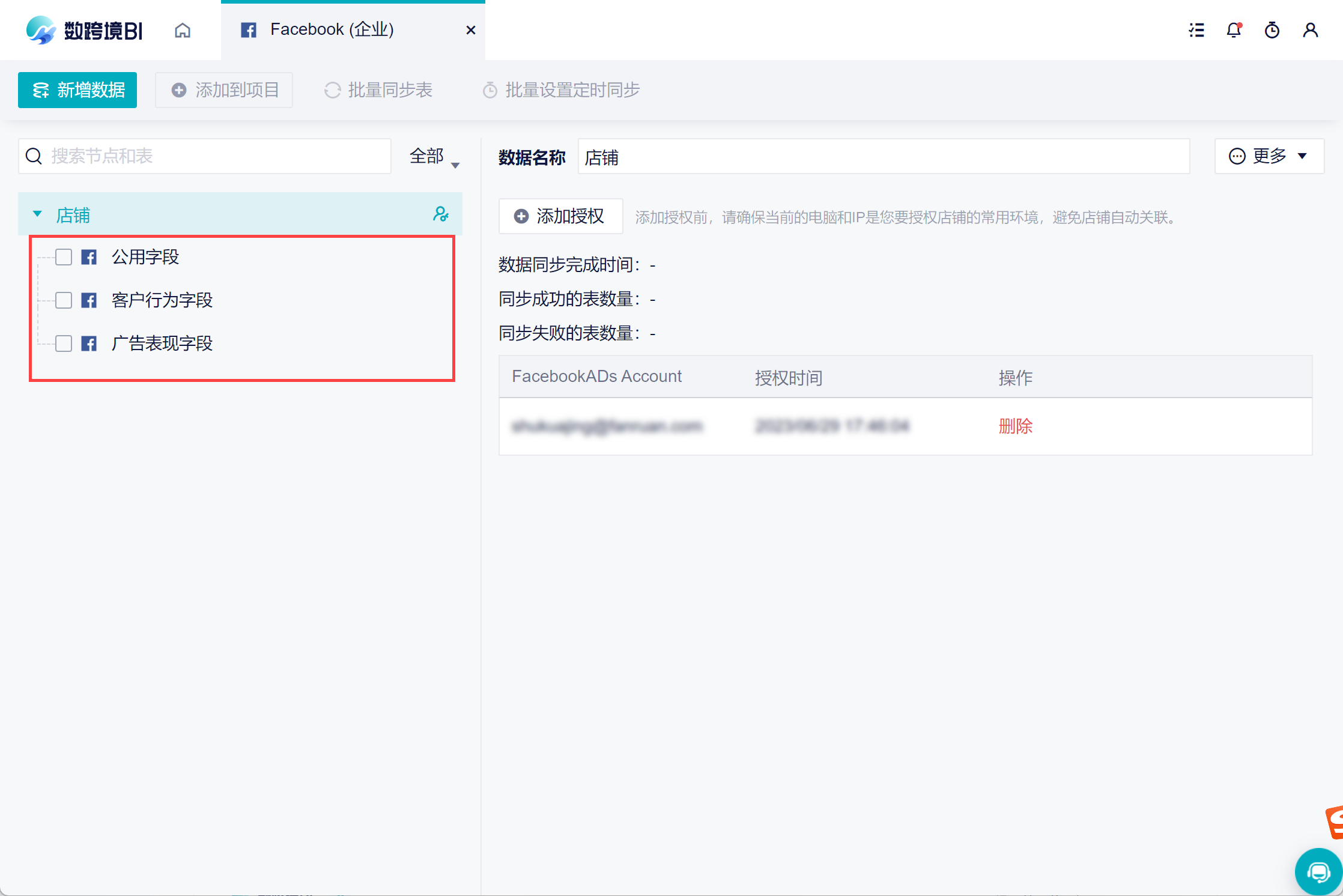
3.2 同步数据
完成授权后,在左侧就获取了数据列表。此时还没有数据,可以先点击「同步数据源」先将数据全量同步一次。之后再设置单表同步或者批量同步表。如下图所示:
本次操作是手动全量同步,数跨境还支持批量同步,定时同步等,详情参见文档:同步数据源。
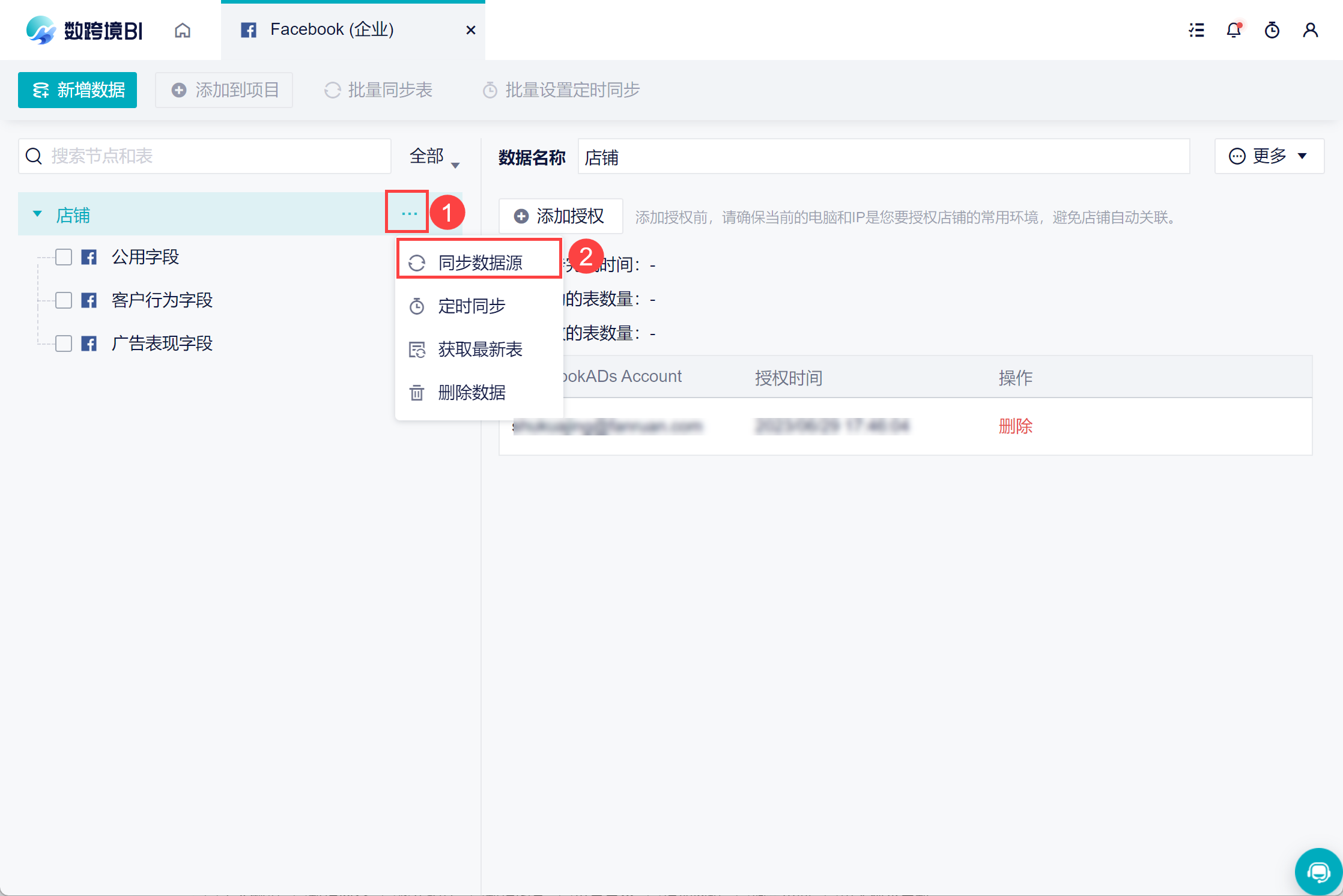
4. 使用数据编辑
获取到数据后,下面就可以使用数据了。
4.1 使用团队数据
如果是在团队数据中授权的,将数据保存在项目中,可以创建分析表进一步的分析。
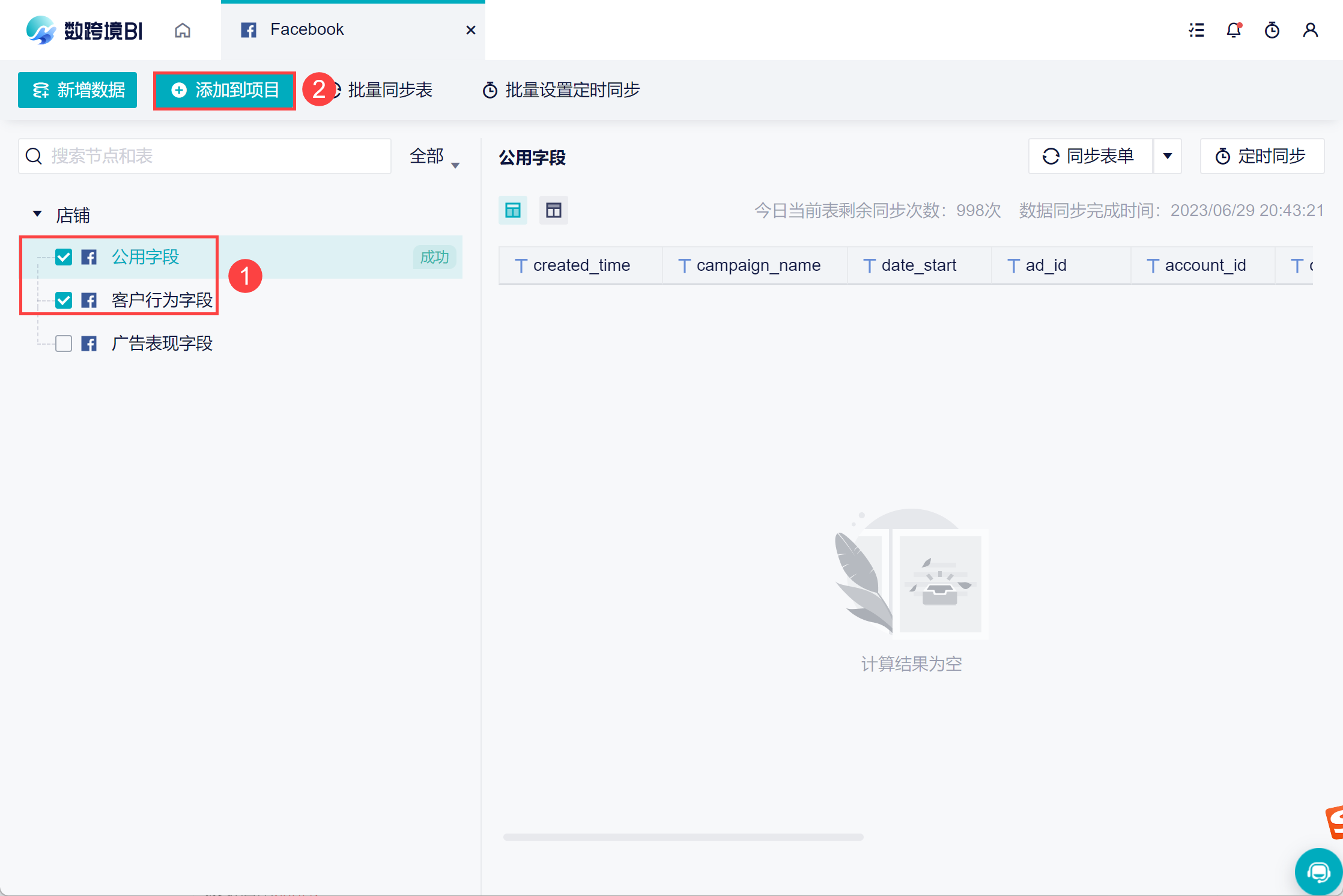
4.2 使用企业数据
1)如果是在企业数据中授权的,管理员需要给自己和其他成员分配权限,才可使用这部分的数据,如下图所示:
详情参见文档:数据源管理权限
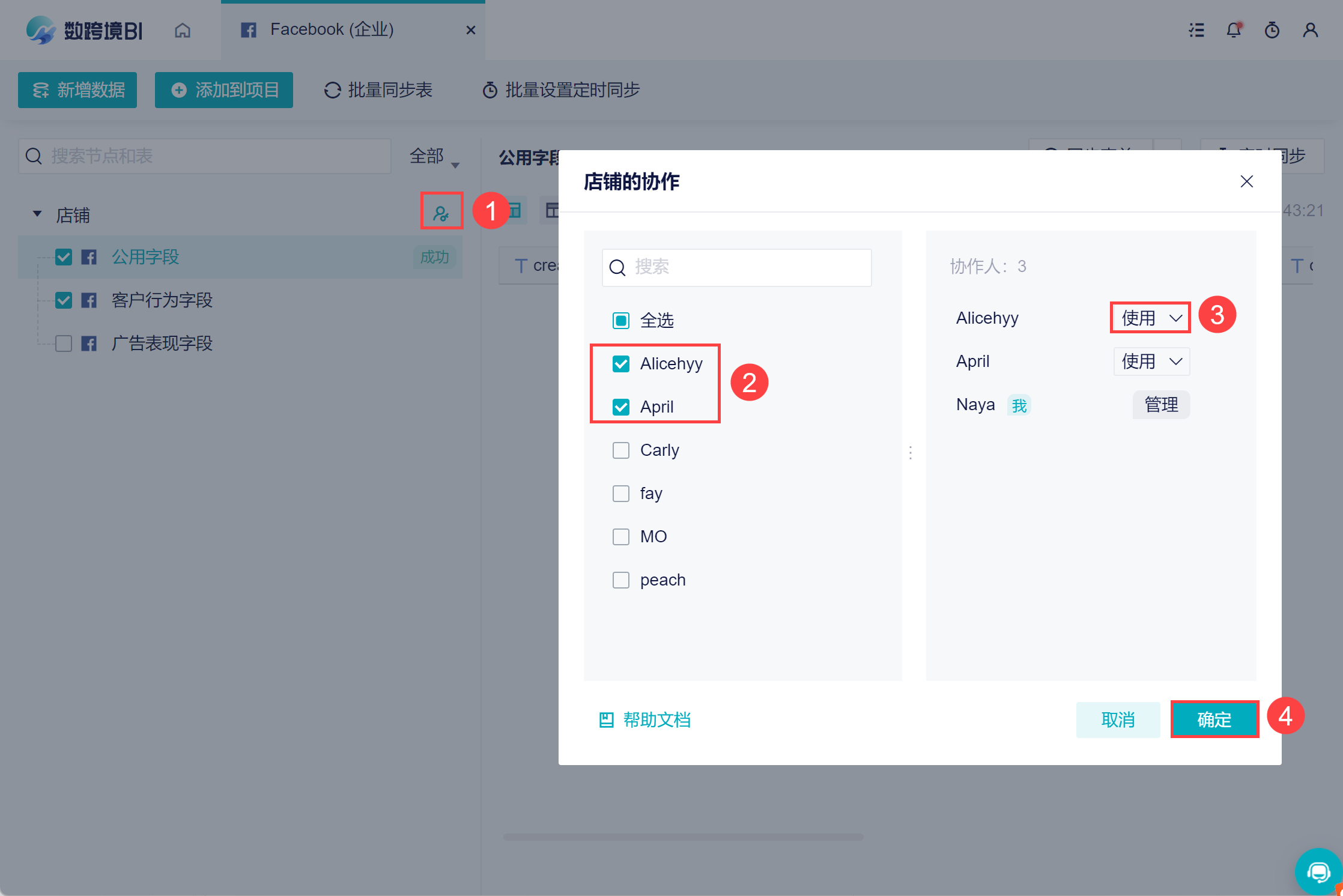
2)那么在团队数据的项目中,有权限的成员才可以使用这部分的企业数据,没有权限的成员是不会展示这部分数据的。